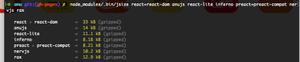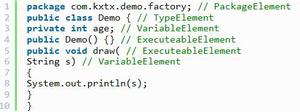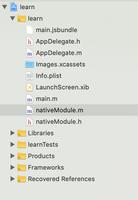React Native 开发工具篇

正文
概述:开发RN的工具有很多,选择性也比较多,比如Facebook专门为React开发的IDE:Nuclide,还有做前端比较熟悉的WebStorm、Sublime Text 3、VS Code等。
面对这些IDE我们应该怎么选择的呢?
不推荐的工具:
Top1:
Nuclide虽然是Facebook专门为React开发的,但依托于Atom的Nuclide真是慢的出奇,性能低到无法让人忍受。
Top2:
WebStorm这个工具对于我来说是非常熟悉的IDE从几年前开始开发NodeJs一来一直使用的此IDE,他的缺点是慢、卡、容易崩溃,而且是收费的,虽然可以破解但对于没有用过的人来说,门槛也不低,但重要的是它的不稳定性崩溃和加载启动的速度着实让人不满意。
推荐的工具:
Top 1:VS Code
1.下载地址:https://code.visualstudio.com/Download
2.添加RN开发插件
- React Native Tools:微软官方出的ReactNative插件,非常好用
- Reactjs code snippets:react的代码提示,如componentWillMount方法可以通过cwm直接获得
- Auto Close Tag:自动闭合标签
- Auto Rename Tag:自动重命名标签,配合上面的插件使用,基本上能赶上IntelliJ IDEA系的功能了
- Path Intellisense:文件路径提示补全
以下看情况选则
Dash: 搜索在线文档工具
ESLint: 静态代码检查工具
Typings auto installer: 自动根据 package.json 中的依赖,下载对应的依赖包
3.常用快捷键&设置
Shift + Alt + F:格式化代码
Ctrl + Space:代码提示,与输入快捷键冲突所有使用不了,可根据自己喜爱自行设置设置:Code => 首选项 => 键盘快捷方式 => 搜索“space”=>修改为自己的快捷键,如图:
4.配置VSCode调试ReactNative,摆脱手动输入命令运行RN项目的苦恼
a).安装“React Native Tools”插件;
b).点击调试 => 添加配置 => 选择“React Native:Debug iOS/React Native:Debug Android”
保存,点击调试按钮,即可运行调试RN项目;
Top 2:Sublime Text 3
启动和关闭的速度简直快的像打开text文本一般,当装完插件之后也好用的可以上天,下面说说具体的使用以及插件安装和优化。
1.下载地址:http://www.sublimetext.com/3
2.安装Package Control
Win系统可以使用“Ctrl+`”快捷键或者通过View->Show Console菜单打开命令行,粘贴如下代码:
1 |
|
3.安装需要用到的插件
打开Sublime Text3 ,Win系统可以使用快捷键CTRL+SHIFT+P 打开或者,点击菜单栏的“Preferences”-->"Package Control"
打开的终端窗口,输入“install”,下方就会提示“Package Control:install package”,用鼠标点击,后输入要安装的插件:
- ReactJS:支持React开发,代码提示,高亮显示
- Emmet:前端开发必备
- Terminal:在sublime中打开终端并定位到当前目录
- react-native-snippets:react native 的代码片段
- JsFormat:格式化js代码
其中要单独设置的是JsFormat可以设置为保存时自动格式化,设置如下:打开preferences -> Package Settings -> JsFormat -> Setting - Users,输入以下代码:
1 2 3 4 5 6 7 8 9 |
|
以上是 React Native 开发工具篇 的全部内容, 来源链接: utcz.com/z/382359.html